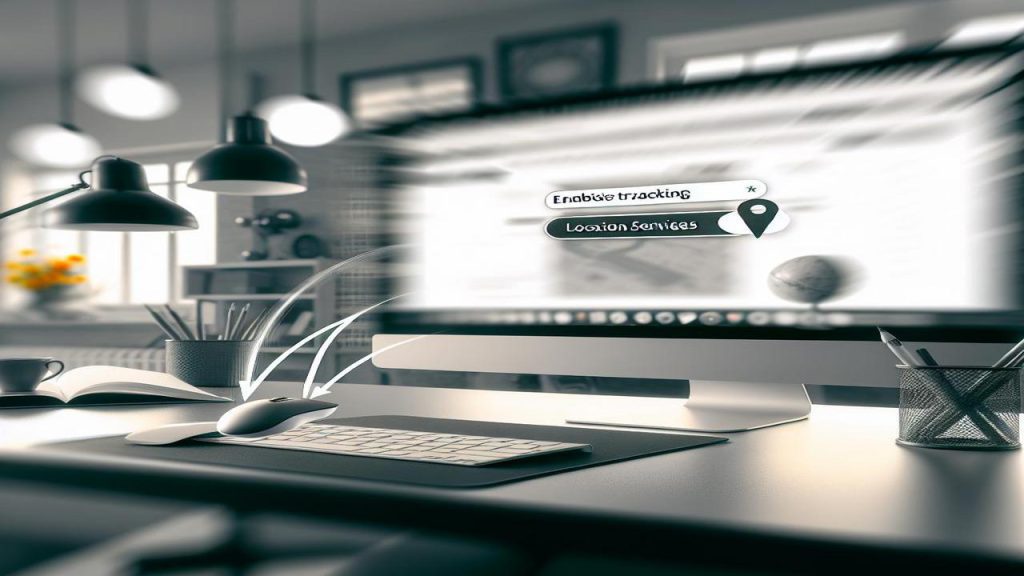Zamierzasz chyba korzystać z jednej z tych witryn internetowych, które proponują swoje oferty, sugestie lub usługi na podstawie lokalizacji. Za każdym razem gdy odwiedzasz taką stronę, pojawia się monit o udostępnienie lokalizacji. Jeśli zastanawiasz się jak to działa i jak możesz włączyć lub wyłączyć tę funkcję, jesteś we właściwym miejscu. W tym artykule omówimy, jak włączyć sprawdzanie lokalizacji w przeglądarce.
Jak włączyć sprawdzanie lokalizacji w przeglądarce?
Włączenie sprawdzania lokalizacji w przeglądarce zależy od rodzaju przeglądarki, której używasz. Najpopularniejsze przeglądarki takie jak Google Chrome, Mozilla Firefox, Safari czy MS Edge oferują tę funkcję, choć sposób jej włączenia może się nieco różnić. W ogólnych założeniach, żeby włączyć ten mechanizm trzeba znaleźć odpowiednie ustawienia, które najczęściej znajdują się w 'Ustawieniach prywatności’ lub 'Ustawieniach stron’. Przyjrzyjmy się teraz bliżej tym aspektom.
Ustawienia prywatności
Ustawienia prywatności to miejsce, gdzie zarządzasz swoją prywatnością podczas korzystania z przeglądarki. Jest to miejsce, gdzie decydujesz, które strony internetowe będą miały dostęp do Twojej lokalizacji i które nie. Prywatność to coś, co zawsze powinieneś mieć na uwadze podczas korzystania z Internetu, dlatego też powinieneś znać możliwości swojej przeglądarki.
W przypadku przeglądarki Google Chrome, musisz wejść w 'Ustawienia’ > 'Prywatność i bezpieczeństwo’ > 'Ustawienia witryny’ > 'Lokalizacja’. W przypadku przeglądarki Mozilla Firefox, ścieżka jest nieco inna: 'Opcje’ > 'Prywatność i Bezpieczeństwo’ > 'Ustawienia dla witryn’, gdzie następnie można wybrać 'Udostępnianie lokalizacji’. W Safari zaś, znajduje się to w 'Ustawieniach’ > 'Prywatność’ > 'Lokalizacja’.
Wybranie tych opcji umożliwi przeglądarce uzyskanie dostępu do Twojej lokalizacji. Pamiętaj jednak, że mogą istnieć web serwisy, które nie będą działać poprawnie bez tego uprawnienia.
Krok po kroku instrukcja
Właściwa konfiguracja ustawień związanych z dostępem do lokalizacji może wydawać się skomplikowana, ale dzięki naszym instrukcjom krok po kroku naprawdę to nie jest takie trudną rzeczą. Poniżej przedstawiamy jak to zrobić dla dwóch najpopularniejszych przeglądarek internetowych: Google Chrome i Mozilla Firefox.
Google Chrome
- Uruchom przeglądarkę Google Chrome.
- Kliknij na trzy kropki w prawym górnym rogu, aby otworzyć menu.
- Wybierz 'Ustawienia’.
- Przewiń stronę w dół i kliknij 'Zaawansowane’.
- W sekcji 'Prywatność i bezpieczeństwo’ kliknij 'Ustawienia witryny’.
- Kliknij 'Lokalizacja’.
- Zaznacz opcję 'Pytaj przed uzyskaniem dostępu do lokalizacji (zalecane)’.
Mozilla Firefox
- Uruchom przeglądarkę Mozilla Firefox.
- Kliknij na trzy kreski w prawym górnym rogu, aby otworzyć menu.
- Wybierz 'Opcje’.
- Przejdź do sekcji 'Prywatność i Bezpieczeństwo’.
- Przewiń stronę w dół do sekcji 'Uprawnienia’ i kliknij na 'Ustawienia’ obok opcji 'Lokalizacja’.
- Zaznacz 'Pytaj o to, czy ma być udostępniona lokalizacja’.
- Kliknij 'Zapisz zmiany’.
Powyższe instrukcje powinny pomóc włączyć sprawdzanie lokalizacji w przeglądarce i kontrolować, które strony mają dostęp do tej informacji. Pamiętaj jednak, że prywatność w Internecie to nie tylko ustawienia w przeglądarce. Ważne są także hasła, bezpieczne sieci Wi-Fi czy ostrożność przy korzystaniu z publicznych komputerów.